ディスクイメージ作成機能
イメージ元となるソースディスクを選択し、ディスクイメージ作成をクリックします。
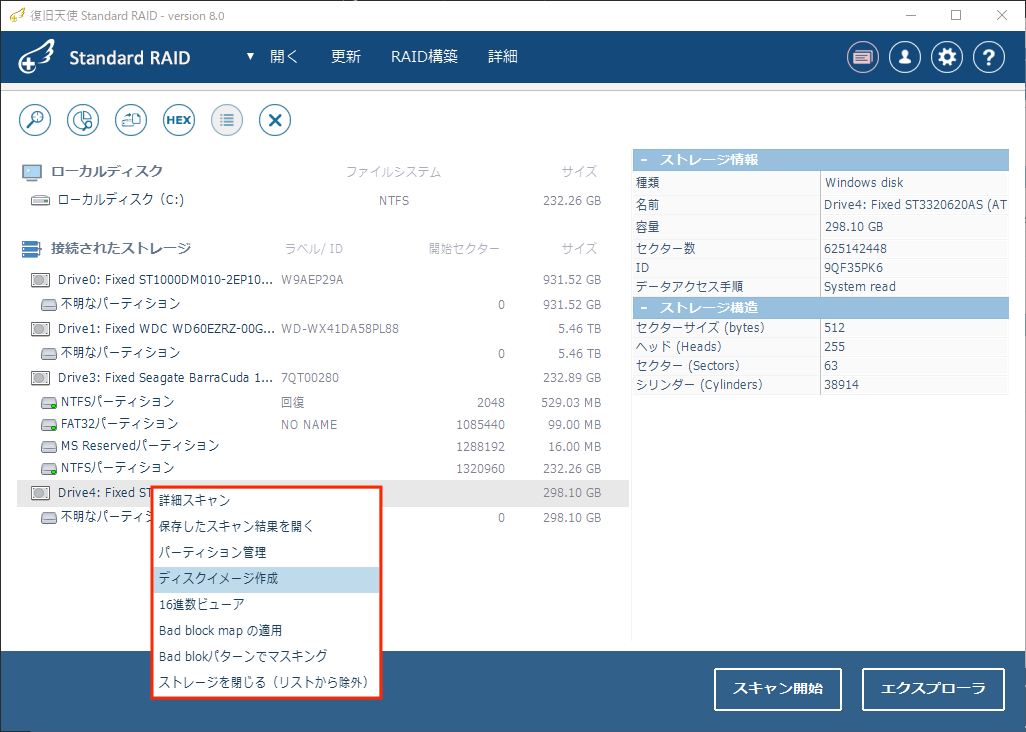
ディスイメージ作成を行う前に、注意事項を確認します。
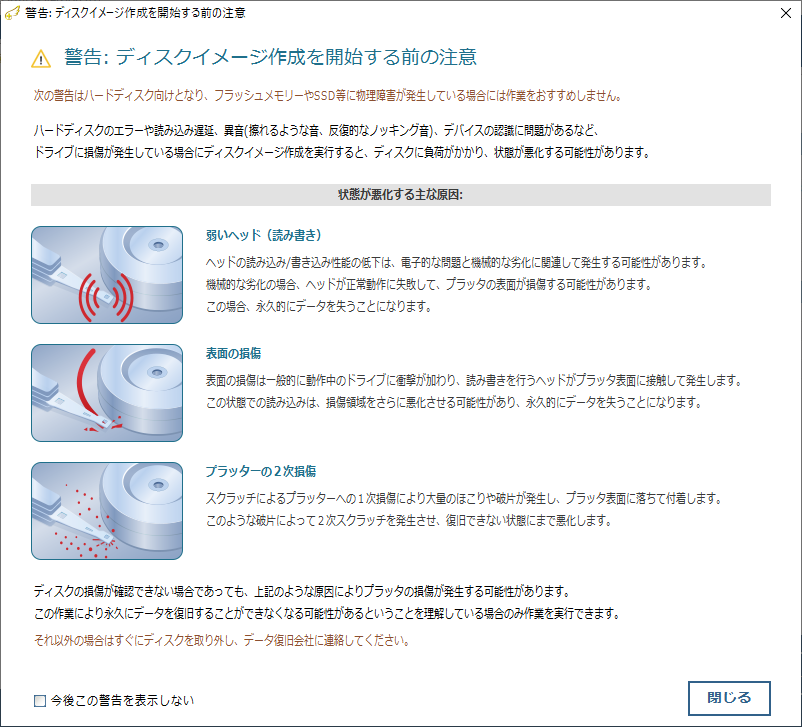
ディスクイメージ作成前に、オプションを設定します。
最新ドライブの場合、4Kブロックでえコピーされることをお勧めします(advancedフォーマットを使用しているため)
上記の場合、BADが検出されると、4KBブロック全体をスキップします。
- System procedure:通常のOSが読み込むのと同じ方法で読み込みます。(ATA direct - ATA/SATA ドライブに対して、Windows、Linuxでサポートされ、互換性のUSBアダプタや内蔵ディスク接続にもサポートされます。この方法は、reac timeout, custom ATA 命令を送信したり、追加制御が可能です)。
- Direct ATA:タイムアウトを定義して、読み取りに対するのソフトウェア制御が可能で、高度なエラーレポートなどをサポートするために標準で設定します。
ストレージ全体を選択した場合、作成されるイメージフィルは、ディスクのサイズと同様です。パーティションを選択した場合、作成されるイメージファイルはパーティションサイズと同様です。
- スパースディスクイメージファイル:SDLスパースファイルとして、in-placeイメージを行います(ファイルシステムの使用データ領域のみをイメージする時)。SDLSPが保存されると、損傷マップはファイルの内部に保存されます。
- 一般的なディスクイメージファイル:ソースの全てのセクタを1ファイルとして保存、他のソフトウェアと互換性あり
- 物理ディスク(Disk to Disk):Sector to Sector で、物理的に同じセクターにイメージ
BADが検出された場合、指定されたブロック数をジャンプすることができます。
5に設定した場合、BADが5ブロック連続で発生した場合にスキップします。スキップ後のブロックがBADだった場合は、再ジャンプ設定に従い再度ジャンプします。
一部のドライブやアダプタでは、ドライブがデータを読み込む準備ができているかどうかを確認できません。セーフゾーンは、ソースディスクのドライブが正常に動作していることが確実な領域を意味します。ディスクイメージ作成にてエラーを検出した場合、スキップと共に指定したセーフゾーンの1セクタを読み込みます。
この時ドライブがデータを返してくれば、ソフトウェアはストレージがまだ正常に動作していると判断し、次のセクターの作業を継続します。
ディスクがCRCや復旧不可能な内部エラーでハングし、セーフゾーンテストを失敗した場合は、マニュアルアクションが必要となります。
マニュアルアクション後、再度セーフゾーンが読み込めれば、ソフトウェアは再度イメージ作成を継続します。
一般的なUSB/ATA/SCSIアダプタは、パワーコントロールができません。一部ATAディスクのリセット命令やSCSIコントローラのBus Reset機能がサポートされている場合は、実行します。ATAディスクの場合には、reset過程が少し異なる方法でサポートされます。
連続的なSET IDLEコマンド(head unload機能)
各BAD般セクタに対する再施行回数であり、2であれば2回読み込みを行い、読み込めなければBADと判断します。
「今後、この警告を表示しない」にチェックを入れた場合、次回からは表示されなくなります。再度表示させたい場合は、C:¥Users¥"UserName"¥AppData¥Romingz¥Sys Dev Laboratories¥sdl¥ufsx ファイルを削除すれば、次回からまた表示されます。
ディスクイメージを作成するソースストレージの範囲を指定
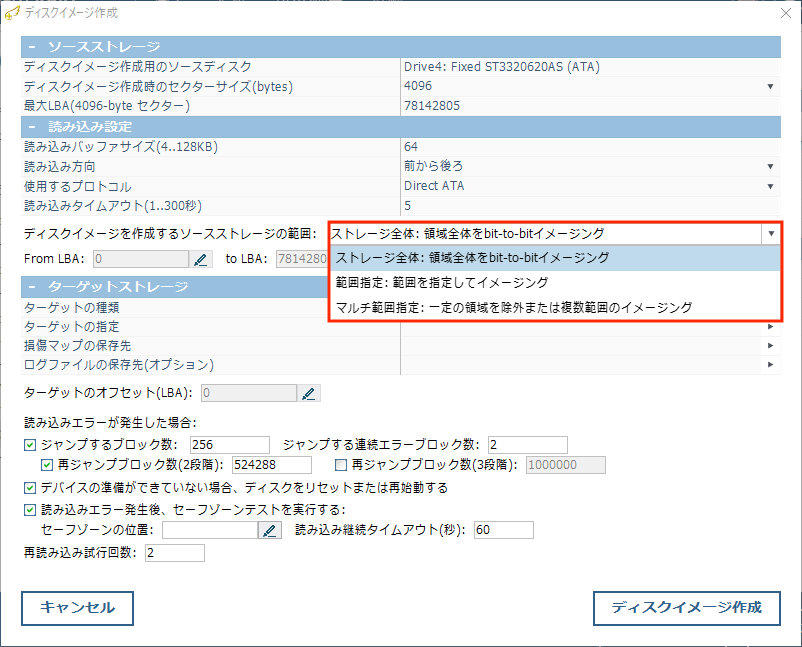
ターゲットストレージの種類を選択
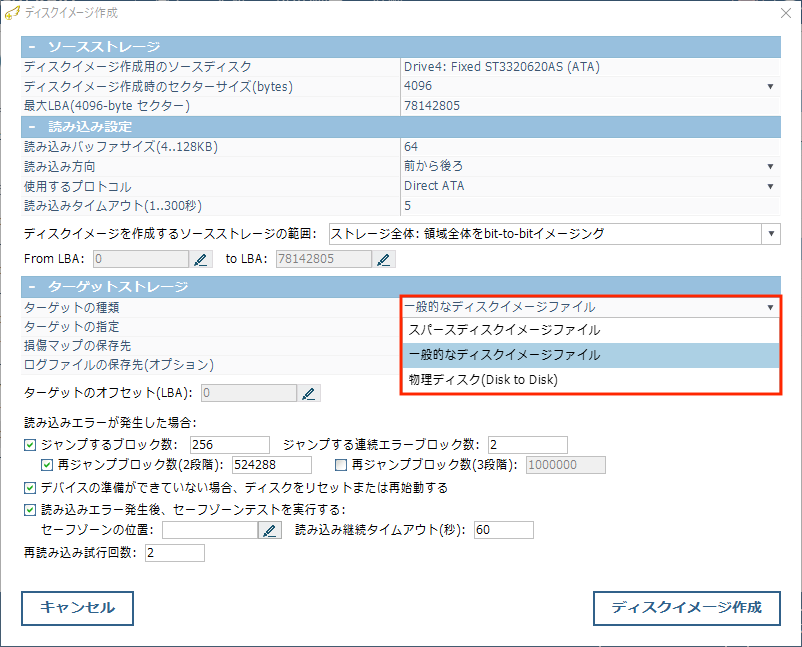
物理ディスク(Disk to Disk)を選択した場合、ターゲットとなるディスク を選択します。
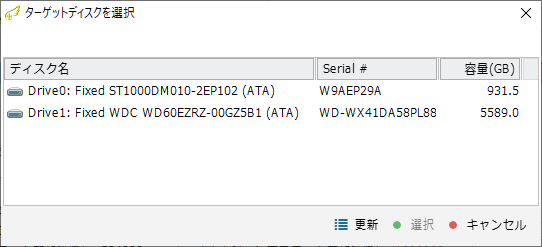
ターゲットディスクのすべてのデータが削除され、上書きされるという警告メッセージを確認します。
※誤って選択した場合、すべてのデータは復旧できない状態となります。LIVEDATAでは作業により消失したデータに対して責を負いません。不要なディスクは接続を外したり、十分に注意して作業を進めてください。
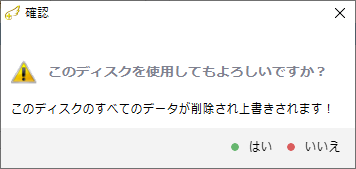
損傷マップの保存先を指定します。
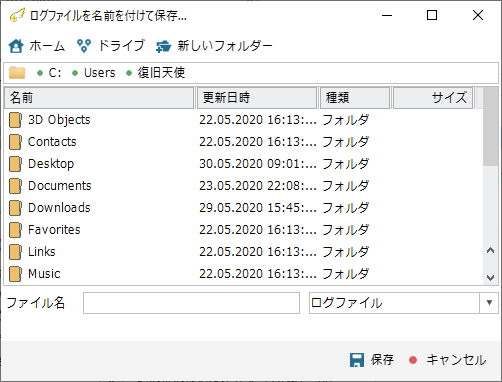
ログファイルの保存先を指定します。
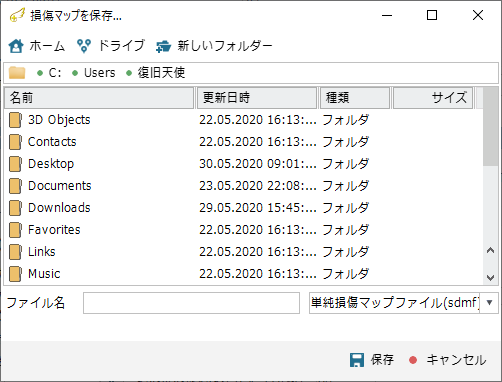
エラーを検出した場合のアクションを指定します。
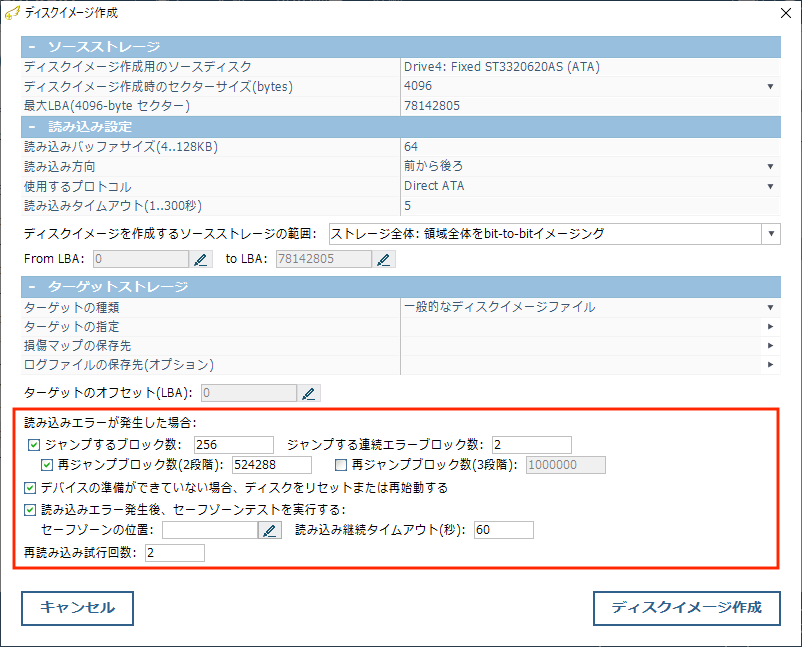
例)上記イメージの設定(シャンプするブロック数:256、損傷ブロック連続発生数:2)の場合

セーフゾーンの位置を設定します。
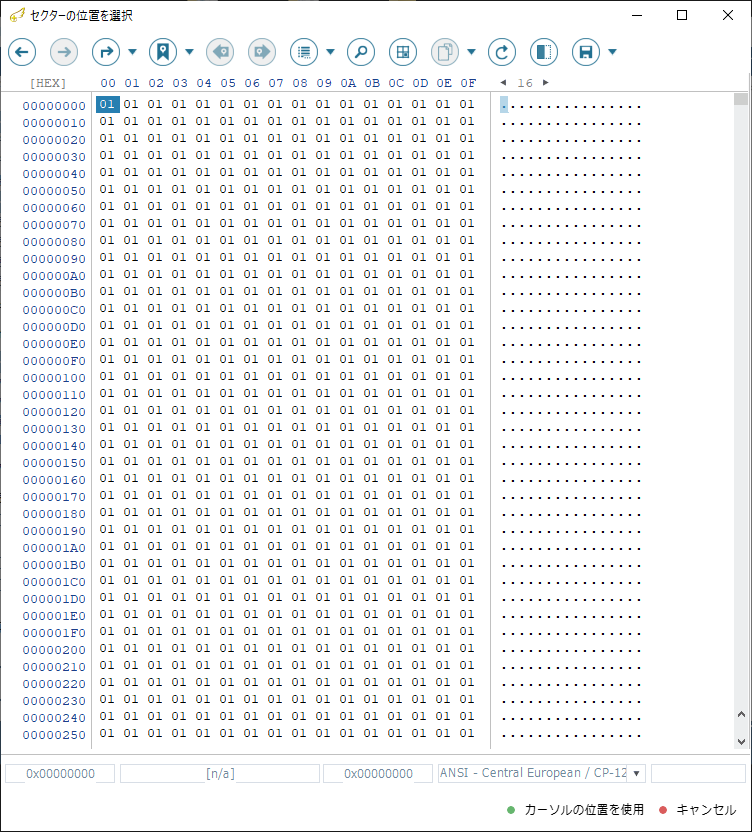
ディスクイメージ作成のオプションを確認し、ディスクイメージ作成をクリックします。
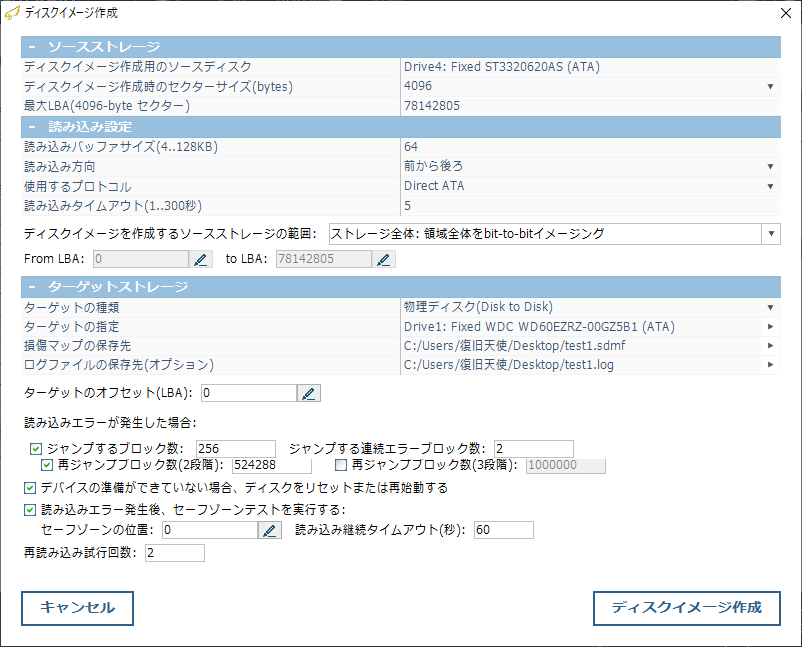
イメージコピーが開始されます。
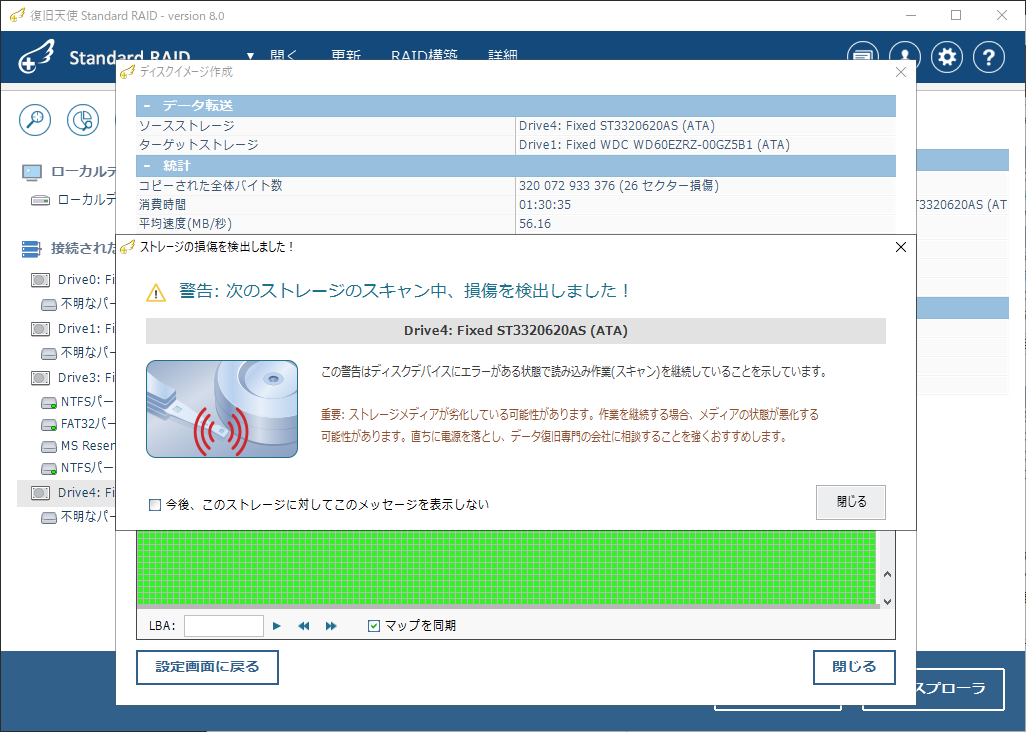
イメージ作成が完了すると、完了した旨のメッセージを表示します。
統計部分にはコピーされた全体バイト数と損傷セクタ数、その他情報が表示されます。
今回の2セクター損傷は4k設定のため、512kbの場合は16セクタの損傷となります。














